有的时候,我们为了进一步加强电脑的安全性,我们除了为电脑设置密码保护之外,还会设置电脑设置开机密码错误次数。那么Win7系统如何设置密码次数超限?下面装机之家分享一下电脑设置开机密码错误次数的方法,具体教程如下。
电脑设置开机密码错误次数的方法
1、首先我们使用键盘上组合键“Win+R”打开运行窗口,输入“gpedit.msc”并确定打开“组策略编辑器”,如下图所示:
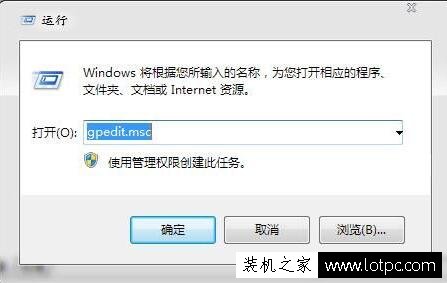
2、打开本地组策略编辑器后,依次展开:“计算机配置→windows设置→安全设置→帐户策略→帐户锁定策略”,如下图所示:
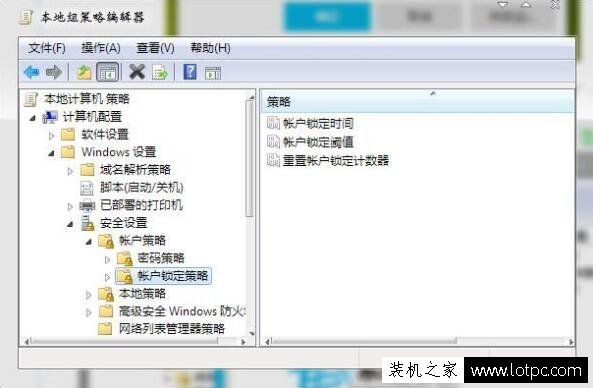
3、选中“帐户锁定策略”后,在其右侧双击打开“帐户锁定阀值”,如下图所示:
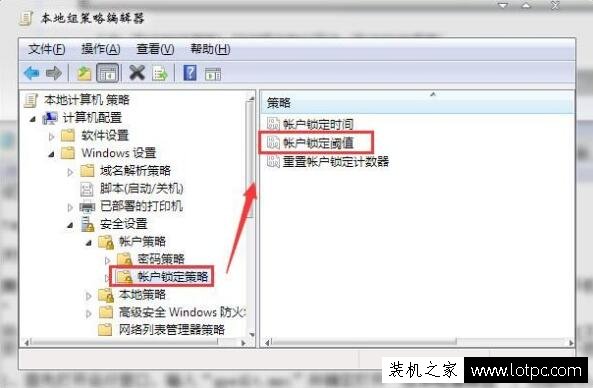
4、最后在“帐户锁定阈值属性”对话框中选择错误次数锁定,如下图所示:
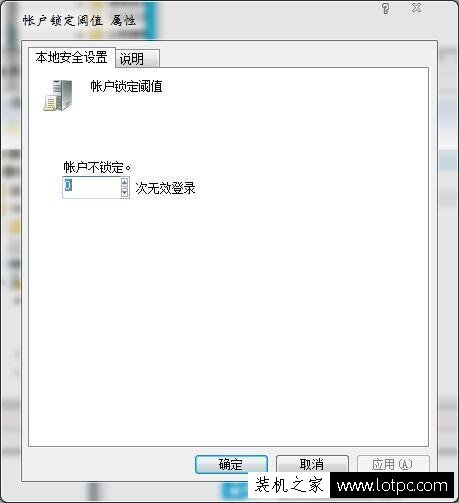
以上就是装机之家分享的Win7系统设置密码次数超限的方法,希望能够帮助到大家。


















